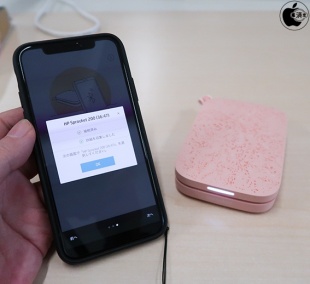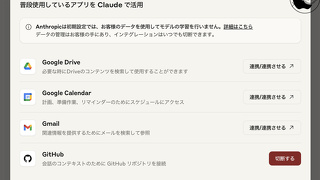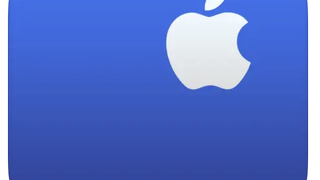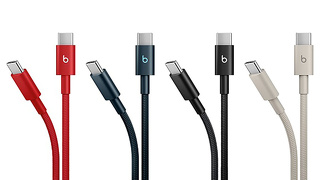日本HPのZero Inkミニフォトプリンター「HP Sprocket」を試す
※本サイトは、アフィリエイト広告および広告による収益を得て運営しています。購入により売上の一部が本サイトに還元されることがあります。
日本HPが販売するミニフォトプリンター「HP Sprocket 200」を試していました。
ZINK technologyの「Zero Ink」用紙を使用するミニフォトプリンターは、Canon、Brother、Prynt、Polaroid、LG、Lifeprintなどがかも発売されていて、世界的に流行しています。
ピンクモデルはHP Directplus専売モデルです。
付属するmicroUSBケーブルを使用し、約2時間で満充電となります。
1枚印刷するのに要する時間は約30秒で、バッテリー駆動で最大35枚印刷することが可能です。
Bluetooth 5.0接続で、電源オン/オフ機能も搭載されています。
わざわざmicroUSBケーブルも本体色に合わせている点も良いですね。
本体のフタをスライドさせて外し、同梱されているLifeprint Photo Paperを入れます。
文字が印刷されている側を下向きにしてセットします。
最大10枚のZINKのZero Ink用紙を入れることができます。
iPhone/iPadアプリ「HP Sprocket」をインストールします。
HP Sprocketアプリを起動して、HP Sprocket 200の電源を入れ、iPhone/iPadとをペアリングします。
ペアリングは初回のみで、次回からはHP Sprocketの電源を入れるだけで自動的に接続されます。
ZINKのZero Ink用紙をセットする際は必ず同梱の青いスマートシートを下向きに
一緒にセットします。
スマートシートにより、ヘッドのクリーニングと、スマートシートのバーコードを読み取りをして、用紙のカラーを最適な状態に調整してくれます。
スマートシートは、Zero Ink用紙10枚セットに1枚必ず入っています。
HP Sprocketアプリで、自分の顔や手書きの文字・絵などをスタンプにしたり出来る「カスタムスタンプ」、サイズの大きな画像を複数の用紙に分けてプリントする「タイルモード」、カメラで写すとフレームが動き出す「マジックフレーム」、プリントシール機で印刷したような、1枚のフォトシートに4つの写真を並べて印刷できる「フォトブース」など多彩な印刷が行えます。
デザインが決まったらHP SprocketアプリからHP Sprocket 200にプリント出力するだけでです。
ZINKのZero Ink用紙は、裏面がシールになっているのが特長で、プリントした写真を色々な場所に貼って楽しむことが可能です。
HP Sprocketアプリには「埋め込み体験(AR写真)」機能が搭載されていて、設定でARをオンにして、動画を写真に埋め込んで印刷しすることができます。
また、プリント写真に「日付」「位置情報」を埋込可能で、位置情報に基づいた「Wikipedia」「Googleストリートビュー」表示もアプリで行えます。
どこで撮影された写真なのかを探す機能として利用出来ます。